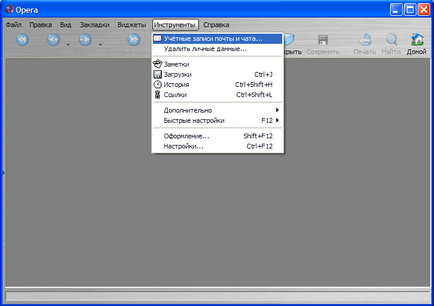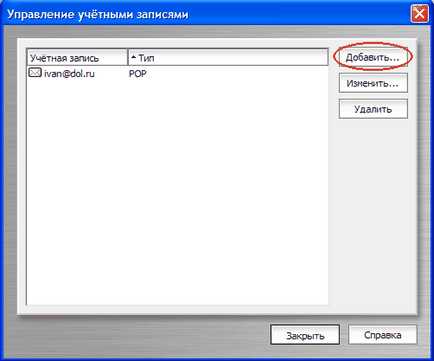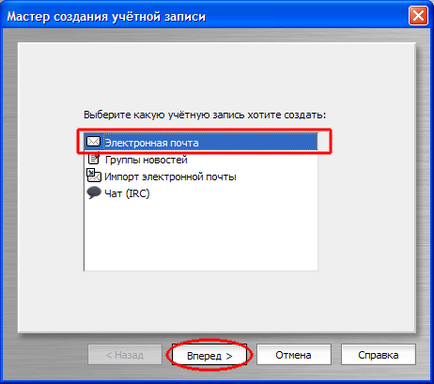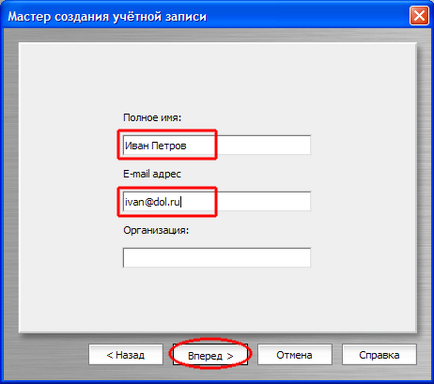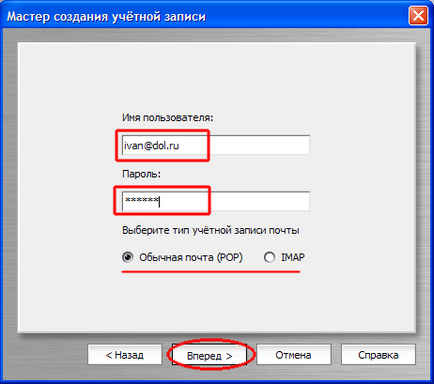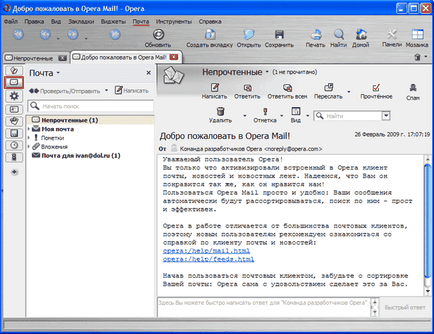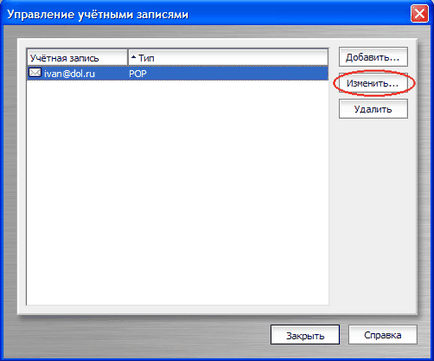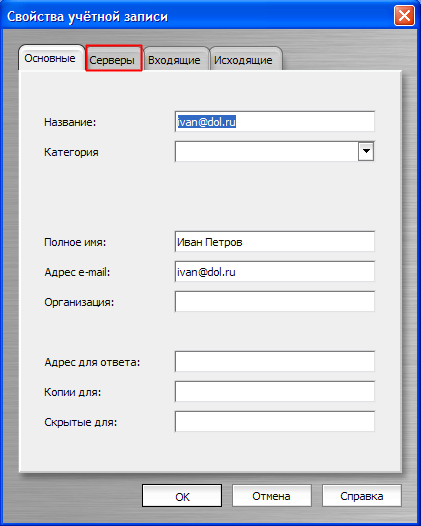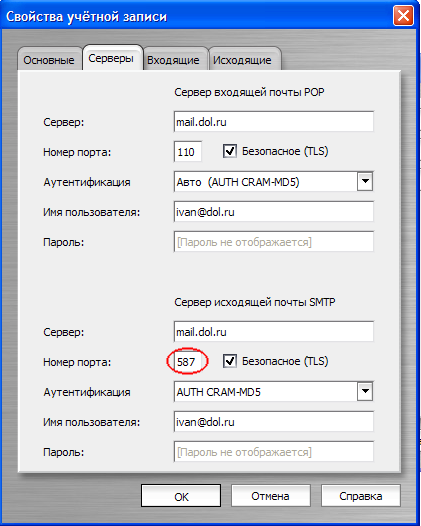Інструкція зроблена на прикладі браузера Opera 9.61. Крім відмінностей, які можуть бути від версії до версії, необхідно мати на увазі, що деякі пункти можуть називатися інакше через відмінності в русифікації.
- Для створення нової поштової скриньки, запустіть Opera, зайдіть в меню «Інструменти» і натисніть на пункт «Облікові записи пошти та чату. ».
Якщо ви створюєте перший поштовий ящик, то Вам буде запропоновано створити поштову скриньку. Натисніть «Так».
Якщо у Вас вже є налаштовані поштові скриньки, то з'явиться інше вікно, в якому необхідно натиснути на кнопку «Додати. »
В поле «Сервер вхідної пошти» наберіть mail.dol.ru. встановіть галочку «Безпечне з'єднання TLS». Встановіть галочку «Залишати повідомлення на сервері». якщо хочете зберігати листи на сервері після скачування їх на свій комп'ютер. Якщо Ви вирішите залишати вхідну пошту на нашому сервері, будь ласка, стежте за тим, щоб Ваш поштовий ящик не переповнений. Це може стати причиною недоставки нової кореспонденції.
В поле «Сервер вихідної пошти» наберіть mail.dol.ru. встановіть галочку «Безпечне з'єднання TLS».
Натисніть «Ok».
Після створення першої поштової скриньки у Вас з'явилися нові елементи меню для керування поштою. Для продовження налаштування знову зайдіть в меню «Інструменти» і натисніть на пункт «Облікові записи пошти та чату. ».
Виберіть новий поштовий ящик і натисніть НЕ кнопку «Змінити. »
Перейдіть на закладку «Сервери».
Для сервера вихідної пошти:
- встановіть номер порту 587.
- Для аутентифікації виберіть спосіб CRAM-MD5.
- Наберіть пароль від поштової скриньки.
Схожі статті